09 марта 2010 - 15:55
![]()
Основанная в 2006 году группой энтузиастов Mac и расположенная в Вене (Австрия) компания Creative ltd., сегодня является разработчиком программного обеспечения. «Красоту можно найти в самом простом и именно поэтому мы разрабатываем приложения, которые позволяют вам выполнять вашу работу еще удобнее и приятнее», — говорят сотрудники компании. Сегодня мы погорим об одном очень замечательном и популярном продукте этой компании — программе MainMenu.
Иногда, вы наверное замечали, что для выполнения близких по тематике операций требуется воспользоваться различными решениями, тем самым увеличивается количество необходимых программ для выполнения тех или иных задач. Но сегодня мы можем избавиться от большинства программ, т.к. у нас на вооружении имеется MainMenu. Так же сегодня в теме я уделю внимание некоторым особенностям этой программы и постараюсь рассказать о них в деталях.
Увеличиваем производительность\скорость вашего Mac
MainMenu — мощный инструмент обслуживания системы, чтобы поддерживать ваш Mac в отличном состоянии, так же имеющий на вооружении не только мощный инструментарий, но простой и приятный интерфейс. Увеличивайте производительность приложений, скорость поиска и доступа к жесткому диску.
После первого запуска MainMenu в Dock и Menubar появятся иконки приложения.
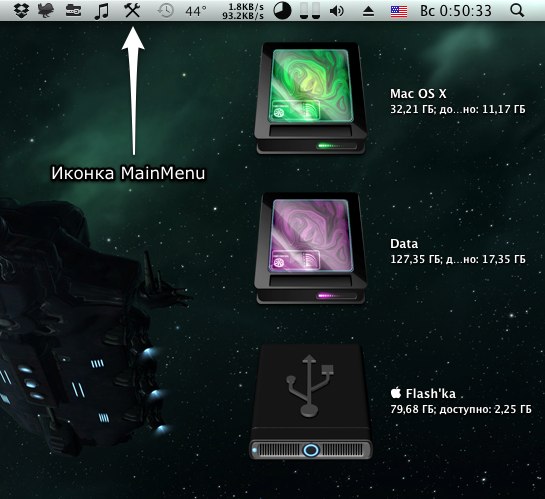
Иконка может выглядеть не так как у меня это зависит от того, что вы выберите в настройках.
Основное «рабочее» окно программы можно вызвать кликнув указателем мышки по иконке в менюбаре.
Как раз о них. Вызвать настройки программы можно сочетанием клавиш «Command + ,», либо как на картинке через иконку программы:
Настройки, все как говорили авторы «все просто и понятно нечего лишнего»:
Все о выполняемых задачах и дополнительная информация при их выполнении отображается в журнале.
Так же вызвать Журнал можно из меню программы кликнув по «Показать окно журнала». Для того чтобы окно журнала появлялось автоматически при запуске задачи, просто поставьте галочку в настройках — в разделе «Окно журнала» — «Показать: При запуске задачи». Далее идет закладка «Набор задач»:
Он имеет два подраздела: «Выполнить набор задач» — запустит заранее выбранные задачи и «Настроить…» — позволяет выбрать определенные задачи для выполнения.
Далее «Система», как следует из названия ее предназначение — это восстановление и оптимизация системных пареметров.
✔ .DS_Store (Desktop Services Store) — это скрытый файл создается операционной системой Mac OS X, для хранения пользовательских атрибутов папки такие, как положение иконки или выбора фонового рисунка.
Сеть
✔ DNS (англ. Domain Name System — система доменных имён) — компьютерная распределённая система для получения информации о доменах. Чаще всего используется для получения IP-адреса по имени хоста (компьютера или устройства), получения информации о маршрутизации почты, обслуживающих узлах для протоколов в домене (SRV-запись).
Пользователь
Программы
Дисковая утилита
✔ Продукты \ Products : Программы разработанные компанией
✔ Компания \ Company: About Dare to be Creative.
✔ Адрес \ Adress: Muehlweg 90/D18 — 1210 Vienna — Austria
☎ Phone: +43 1 955 1750
✔ © 2010 Dare to be Creative Ltd.
![]()
![]()
